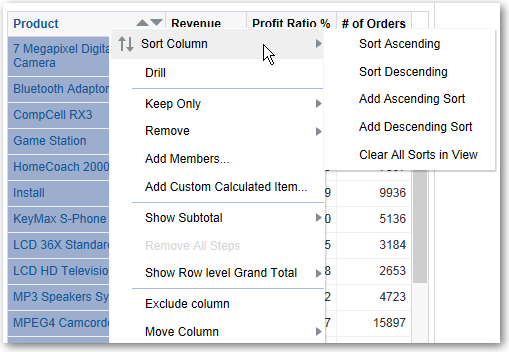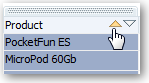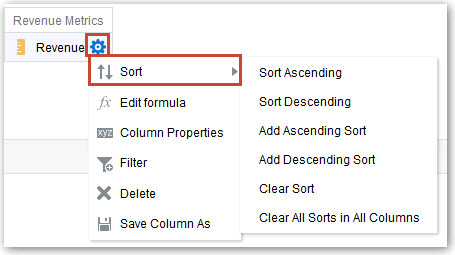뷰에서 값 정렬
테이블, 피벗 테이블, 그래프, 히트 매트릭스 및 격자 뷰에서 값을 정렬할 수 있습니다. 측면에 삼각형이 표시된 멤버, 측정 및 행을 정렬할 수 있습니다. 페이지 또는 섹션 모서리는 정렬할 수 없습니다.
피벗 테이블 및 격자 뷰에서 열의 값은 모서리 왼쪽에서 오른쪽으로 정렬됩니다. 열에서 오름차순 또는 내림차순으로 값을 정렬할 수 없습니다.
뷰 정렬에는 여러 옵션을 사용할 수 있습니다. 예를 들어, 열을 정렬할 때 다음 옵션 중에서 선택할 수 있습니다.
- 오름차순 정렬 — 첫번째 레벨 정렬로, 열 값을 오름차순으로 정렬할 수 있습니다. 예를 들어, 문자열 값은 문자순(A - Z)으로, 숫자는 가장 낮은 수에서 가장 높은 수 순서로, 날짜는 가장 이전 날짜에서 가장 최근 날짜 순서로 정렬됩니다.
- 내림차순 정렬 — 첫번째 레벨 정렬로, 열 값을 내림차순으로 정렬할 수 있습니다.
- 오름차순 정렬 추가 — 분석에 대한 다른 정렬로 이 열에 대한 오름차순 정렬을 추가하도록 지정합니다.
- 내림차순 정렬 추가 — 분석에 대한 다른 정렬로 이 열에 대한 내림차순 정렬을 추가하도록 지정합니다.
- 정렬 지우기 — 지정된 열의 정렬 지정 사항을 제거합니다. [선택한 열] 창에서 이 옵션은 다른 위치에서와 다르게 작동합니다. [선택한 열] 창과 뷰 자체 모두에서 정렬을 지정한 경우, [선택한 열] 창으로 돌아가서 정렬 지우기를 누르면 [선택한 열] 창에 지정된 정렬만 제거됩니다. 뷰에 지정된 정렬은 유지됩니다.
- 모든 열의 정렬 모두 지우기 — 지정된 모든 정렬을 제거합니다. [선택한 열] 창에서는 정렬 지우기에 설명된 대로 이 옵션이 다른 위치와 다르게 작동합니다.
예를 들어, Brand Revenue 분석의 테이블에서는 Revenue 열에서 오름차순 정렬을 선택할 수 있습니다. 이렇게 하면 매출 값이 가장 낮은 값부터 가장 높은 값으로 정렬됩니다.
값을 정렬하는 방법은 다음과 같습니다.
-
뷰 제목을 마우스 오른쪽 단추로 누르고, 열 정렬을 누르고, 적합한 옵션을 선택합니다.
-
열 제목에 있는 위쪽 및 아래쪽 삼각형을 누릅니다.
-
뷰에서 셀을 마우스 오른쪽 단추로 누르고 정렬을 눌러 정렬 대화상자를 표시합니다. 정렬 대화상자에서 사용 가능한 상호작용은 데이터 뷰 유형(예: 그래프 또는 테이블)과 뷰에서 사용자가 마우스 오른쪽 단추를 누른 위치에 따라 달라집니다.
-
[조건] 탭의 [선택한 열] 창에서 열 옆에 있는 옵션을 누르고, 정렬을 누르고, 적합한 옵션을 선택합니다.